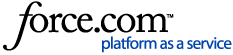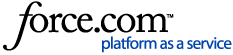Cet article concerne la nouvelle application Roomba® Home, utilisée pour configurer les séries Roomba® suivantes :
- Roomba® séries 100/1000
- Roomba® séries 200/2000
- Roomba® série Plus 400
- Roomba® série Plus 500
- Roomba® série Max 700
Si vous essayez de configurer un ancien produit, vous devrez utiliser l’application iRobot® Home classique. Veuillez consulter « Configuration de votre robot connecté au Wi-Fi avec l’application iRobot® Home ».
 |  |
| Nouvelle application Roomba® Home | Application iRobot® Home classique |
Téléchargez l’application Roomba® Home sur votre appareil mobile. Si vous disposez déjà de l’application Roomba® Home, nous vous encourageons à visiter la boutique pour vous assurer que vous utilisez la dernière version de l’application.
Une fois que vous avez téléchargé l’application Roomba® Home, une adresse e-mail valide est requise pour commencer. Les utilisateurs existants se connectent avec leurs identifiants de compte iRobot® habituels. Vos informations de compte associées à l’application classique demeurent valides. Les nouveaux utilisateurs devront créer un nouveau compte.
Remarque : nous ne prenons plus en charge les appareils iPad pendant la configuration. Vous ne pourrez peut-être pas configurer votre robot sur un iPad.
Vous pouvez configurer votre robot à l’aide du QR Code figurant sur la boîte :

Étape 1 : placez le robot sur la base et vérifiez qu’il est en charge.
a. Le ruban adhésif et les matériaux d’emballage doivent être retirés du robot et de la base avant de commencer. Assurez-vous d’avoir retiré les protections de pare-chocs et le film de la base.

b. Placez la base sur une surface exempte d’obstacles et aussi près que possible de votre routeur pour assurer une bonne couverture Wi-Fi. Branchez-la ensuite sur secteur. La base doit émettre une petite lumière. Assurez-vous qu’elle est bien placée et que vous êtes sur la bonne fréquence réseau.
Cliquez ici pour découvrir des conseils sur l’emplacement et la manière de placer votre base dans la maison.
Étape 2 : Vérifiez que le Bluetooth, le service de localisation et l’accès réseau sont activés sur votre appareil mobile.
Si vous n’avez pas activé ces paramètres, l’application vous invitera à le faire.
Lorsque c’est possible, iRobot® utilise le Bluetooth pour configurer et connecter votre robot à votre appareil. Si le Bluetooth n’est PAS activé, l’application Roomba® Home vous demandera de l’activer pour le processus d’installation.
Vous pouvez également voir une demande de services de localisation. Il s’agit d’une fonction de sécurité présente lorsqu’on utilise le Bluetooth et qui est uniquement activée de manière à ce que votre téléphone mobile puisse détecter en toute sécurité les robots Bluetooth à proximité de vous pendant le processus de configuration. Assurez-vous que l’option « Haute précision » est également activée.
Veillez également à connecter votre appareil au réseau avec lequel vous souhaitez contrôler le robot. Certains modèles de robot ne prennent pas en charge la connectivité 5 GHz et vous devrez peut-être vous connecter à votre réseau 2,4 GHz. Voir le guide ci-dessous :
| Robot | 2,4 GHz | 5 GHz |
| Roomba® séries 100/1000 | ✓ | — |
| Roomba® séries 200/2000 | ✓ | ✓ |
| Roomba® série Plus 400 | ✓ | ✓ |
| Roomba® série Plus 500 | ✓ | ✓ |
| Roomba® série Max 700 | ✓ | ✓ |
Remarque : les réseaux peuvent être modifiés ultérieurement, mais votre téléphone et votre robot doivent utiliser le même réseau pour la configuration.
Si vous avez besoin d’aide pour activer ces paramètres, utilisez les liens ci-dessous :
Étape 3 : sélectionnez « Ajouter votre produit » dans l’application.
L’application est conçue pour prendre en charge plusieurs produits iRobot®.

Votre application recherche les produits à proximité.
- Si un produit à proximité a été trouvé, appuyez sur « Configuration » pour poursuivre la connexion de votre robot.
- Si aucun produit n’est trouvé à proximité, l’application vous guidera à travers les étapes adaptées spécifiquement à votre robot.

Étape 4 : suivez les instructions de l’application pour connecter votre robot au réseau Wi-Fi.
a. Suivez les instructions de l’application pour choisir le réseau Wi-Fi que vous souhaitez utiliser. Saisissez le mot de passe du Wi-Fi et activez votre robot.

b. L’application vous invite à saisir vos informations Wi-Fi, puis à appuyer sur le bouton du robot pour l’activer. L’application Roomba® Home affiche les noms des réseaux Wi-Fi que le robot détecte et avec lesquels il est compatible. Confirmez qu’il s’agit du réseau que vous souhaitez utiliser.

c. Saisissez le mot de passe de votre réseau Wi-Fi. Si aucun mot de passe n’est nécessaire, cochez la case sur l’écran et appuyez sur « Continuer ».

Remarque : si vous recevez un message à la fin de la procédure de configuration qui indique un mot de passe incorrect, vérifiez que vous avez saisi le mot de passe de votre réseau Wi-Fi correctement. L’application vous informera si le mot de passe choisi ne fonctionne pas en raison de caractères spéciaux qui ne seraient pas acceptés. Nous vous recommandons de saisir votre mot de passe manuellement. Évitez le copier-coller.
d. Appuyez sur le bouton de mise sous tension de votre robot pour le connecter à votre smartphone. Cette étape permet de s’assurer que vous êtes en train de configurer le bon robot.

e. Votre application recherche les produits à proximité. Restez sur l’écran jusqu’à ce que la connexion soit établie. À partir d’ici, votre appareil devrait localiser le robot et vous pourrez désormais l’ajuster et le contrôler via l’application Roomba® Home.
Si le robot n’est pas détecté, veuillez suivre les étapes de dépannage ci-dessous.
Donnez un nom à votre robot
f. Donnez un nom personnalisé à votre Roomba® ! Celui que vous voulez ! Appuyez sur « Enregistrer ».

Remarque : votre robot va maintenant être associé à votre compte. Notre système peut mettre quelques minutes à configurer votre robot correctement. S’il n’y a toujours pas de connexion, veuillez fermer et rouvrir l’application.
Étape 5 : la configuration est terminée !
Félicitations ! Votre robot est configuré et prêt à être utilisé. Bienvenue dans la famille iRobot ! La plupart des robots nécessitent une mise à jour logicielle avant de pouvoir être utilisés.
Si la configuration a réussi, mais que vous avez immédiatement vu l’erreur « Le Roomba ne peut pas se connecter pour le moment », « Connexion impossible », veuillez modifier le réseau Wi-Fi du robot :
- Dans l’application, accédez à Paramètres du produit > Paramètres Wi-Fi >et sélectionnez « Reconnecter ou Modifier le réseau Wi-Fi du produit ».
- Saisissez le mot de passe du Wi-Fi pour rétablir la connexion Wi-Fi avec le robot.
Le robot devrait maintenant être connecté !
Si vous souhaitez créer une carte LiDAR ClearView™ de votre domicile, veuillez cliquer ici.
Dépannage
Si la configuration échoue, l’application fournit des étapes de dépannage. Si ces étapes ne vous sont pas utiles, vous trouverez ci-dessous d’autres étapes de dépannage que vous pouvez suivre pour mettre votre robot en service.
Remarque : si l’application indique que vous êtes déjà enregistré sur un autre compte ou si vous voyez ces deux erreurs de configuration (C1CD et BRC1CD), suivez les étapes pour changer de propriétaire. Vous devrez notamment réinitialiser votre robot manuellement.

Remarque : si la carte d’état du robot affiche un cadenas, cela signifie que le robot appartient à un autre compte. Vous devrez peut-être effectuer le processus de changement de propriétaire, qui suppose une réinitialisation des paramètres d’usine.
Développez pour voir les étapes du processus de changement de propriétaire :
1. Si vous voyez le message indiquant que votre robot est déjà enregistré sur un autre compte, veuillez choisir l’une des options à l’écran.

2. Si vous avez cliqué sur « Changer de propriétaire », veuillez suivre les étapes à l’écran.

3. Attendez que le robot démarre.

4. Vous devriez être en mesure d’enregistrer votre robot maintenant.

Pour résoudre efficacement un problème de connexion, nous devons déterminer l’origine de ce problème. Le robot, le réseau ou l’appareil peuvent être en cause. Le moyen le plus simple de circonscrire les choses est de retirer un élément de l’équation.
Étape 1 : actualiser
Robot : veuillez retirer le robot de la base, appuyer sur le bouton de mise sous tension et le maintenir enfoncé pendant 10 secondes pour le mettre hors tension, puis appuyer sur le bouton de mise sous tension et le maintenir enfoncé pendant 3 secondes pour le remettre sous tension. Ensuite, vérifiez si la connexion peut être établie. Vous pouvez consulter ce lien si vous souhaitez en savoir plus sur le redémarrage de votre robot.
Routeur : débranchez votre routeur pendant 10 secondes, puis rebranchez-le. Attendez deux minutes que le routeur redémarre. Ensuite, vérifiez si la connexion peut être établie.
Appareil : désinstallez et réinstallez l’application. (Cette opération permet de vider le cache et de s’assurer que la version de l’application est la plus récente.)
Étape 2 : essayer un nouvel appareil
Si vous disposez d’un autre appareil (téléphone ou tablette), essayez de configurer votre robot avec celui-ci. Si l’application fonctionne sur un appareil et pas sur un autre, quelque chose bloque probablement le signal sur cet appareil.
Remarque : nous ne prenons plus en charge les appareils iPad pendant la configuration. Les clients peuvent ne pas être en mesure de configurer leur robot sur un iPad.
Étape 3 : essayer un nouveau réseau
existe-t-il un autre réseau que vous pouvez utiliser pour configurer le robot ? Si vous disposez d’un routeur distinct avec un réseau différent, essayez de configurer le robot sous ce réseau. Un réseau différent peut être, par exemple, un routeur complètement indépendant, le routeur d’un voisin ou un réseau Wi-Fi local gratuit. Essayez de configurer le robot sous ce réseau. N’oubliez pas qu’un réseau invité n’est pas recommandé.
Nous avons déjà eu des problèmes avec certains routeurs. Veuillez cliquer ici pour voir si votre routeur figure sur la liste.
Les routeurs suivants ont des problèmes de compatibilité avec les robots connectés par Wi-Fi. Veuillez mettre à jour le micrologiciel de votre routeur et utiliser les informations suivantes pour résoudre ces problèmes.
| Marque | Modèle | Version testée | Solution |
| Cisco | RE1000 | v1.0.02 | Modifiez les paramètres de sécurité de WEP128 sur une autre option. Lorsque vous les définissez sur WPA2, plusieurs tentatives de configuration peuvent être nécessaires. |
| D-Link | DIR-300 | 2.15 | Plusieurs tentatives de configuration peuvent être nécessaires. |
| Logitec | LAN-W300N/RSB | 1.0.6.2 | Ce routeur est incompatible avec les robots connectés par Wi-Fi. Veuillez essayer un routeur différent. |
| Microsoft | MN-700 | 02.01.02.0590 |
- Il se peut que l’application Android ne fonctionne pas avec ce routeur. Veuillez essayer un routeur différent.
- Plusieurs tentatives de connexion peuvent être nécessaires pour configurer l’application iOS.
|
| Motorola | SBG6580 | 8.6.0.0-GA-01-971-NOSH | Modifiez les paramètres de sécurité de WEP128 sur une autre option. |
| Sagemcom | F@st 5260 | 2.0 | Ce routeur est incompatible avec les robots connectés par Wi-Fi. Veuillez essayer un routeur différent. |
| Time Warner | Arris DG860A | 7.5.16 | La version iOS de l’application iRobot® Home est incompatible avec ce routeur. Veuillez essayer un routeur différent. |
| Western Digital | My Net AC1300-J2F | 1.03.09 | Si vous ne parvenez pas à vous connecter lorsque la largeur du canal est définie sur 20 MHz, définissez-la sur « auto ». |
| ZTE | ZXHN F670 | 1.0 | Ce routeur est incompatible avec les robots connectés par Wi-Fi. Veuillez essayer un routeur différent. |
Autre option : essayer de diffuser un réseau de points d’accès*. Si vous avez un deuxième téléphone, veuillez suivre les instructions ci-dessous :
-
- Pour configurer un point d’accès, vous aurez besoin de deux téléphones. Un téléphone fonctionnant uniquement sur le réseau cellulaire et diffusant un point d’accès Wi-Fi. Ensuite, l’autre appareil se connecte au point d’accès (Wi-Fi) de ce téléphone. Cliquez sur ce lien pour en savoir plus : Comment transformer votre téléphone en point d’accès Wi-Fi.
Si vous êtes sur un réseau maillé, cliquez ici :
Remarque : pour les réseaux maillés tels qu’Orbi ou Eero, les fréquences 2,4 GHz et 5 GHz sont généralement combinées, ce qui rend la distinction plus difficile. Si vous rencontrez des difficultés de connexion avec un robot qui prend uniquement en charge la fréquence 2,4 GHz, il est recommandé de consulter les guides d’utilisation en ligne de votre réseau maillé et d’obtenir des instructions sur la façon de désactiver temporairement la fréquence 5 GHz pendant que vous connectez votre robot au Wi-Fi. La fréquence 5 GHz peut alors être réactivée une fois cette opération terminée.
Qu’est-ce qu’un réseau maillé et comment se connecte-t-il à mon robot ?
Qu’est-ce qu’un réseau maillé ?
Un réseau maillé utilise plusieurs routeurs au sein d’une même maison. Le routeur principal est branché sur le modem et des routeurs secondaires peuvent être branchés directement sur des prises à différents endroits de la maison. Les routeurs secondaires n’ont pas besoin d’une connexion filaire directe avec le routeur principal pour diffuser le signal. Bien que plusieurs routeurs soient utilisés, le même réseau est diffusé sur tous les routeurs.

Chaque périphérique du réseau doit avoir une adresse IP différente, y compris le routeur principal et les routeurs secondaires. Si plusieurs appareils ont la même adresse IP, cela provoquera des problèmes de réseau. Pour résoudre ce problème, contactez le fabricant de votre routeur ou votre fournisseur d’accès à Internet.
-
- Si le réseau utilise un SSID unique pour les deux fréquences 2,4 GHz/5 GHz, le robot doit être en mesure de distinguer la bonne fréquence.
- Si le réseau utilise plusieurs SSID, vous devez choisir le bon SSID avec la bonne fréquence (p. ex. : vous avez un Roomba® 980 et vous devez vérifier que les réseaux sont sur la fréquence 2,4 GHz ou la fréquence double bande 2,4 GHz/5 GHz.)
Pourquoi utiliser un réseau maillé ?
Avec un réseau maillé, un signal Wi-Fi est diffusé dans toute la maison. Les routeurs secondaires sont utilisés pour améliorer les performances du signal et éviter les zones mortes dans la maison. Les réseaux maillés sont principalement utilisés dans les maisons où un réseau standard avec un seul routeur ne fournirait pas un signal suffisamment fort pour assurer une connectivité Wi-Fi « parfaite » dans l’ensemble de la maison.
Comment un robot connecté au Wi-Fi utilisera-t-il un réseau maillé ?
Dans les grandes maisons, à mesure que votre robot se déplace dans la maison et s’éloigne du routeur principal, le signal du réseau peut diminuer, ce qui peut entraîner les problèmes suivants :
-
- Une erreur survient et le robot ne peut pas envoyer de rapport dans le cloud
- Le robot s’arrête et ne signale jamais d’erreur
- La carte intelligente n’a pas été chargée correctement
Avec un réseau maillé dans une grande maison, ces problèmes ne se poseraient pas. En cas de problèmes de connectivité Wi-Fi nécessitant le redémarrage du routeur, assurez-vous de redémarrer le routeur principal, puis débranchez et rebranchez chaque routeur secondaire dans la maison.
Comme toujours, assurez-vous que la base est sous tension dans une zone de la maison avec un signal Wi-Fi fort pour éviter tout problème de connectivité.
* Nous sommes conscients qu’il n’est pas toujours possible de mettre en place un point d’accès, vous pouvez donc sauter cette étape si vous le souhaitez.
Pouvez-vous tester la configuration de votre robot en utilisant uniquement les données mobiles de votre appareil ? Désactivez votre Wi-Fi et laissez uniquement vos données mobiles activées.
Remarque : si l’un des réseaux fonctionne et que l’autre ne fonctionne jamais, nous savons que la cause première de la défaillance se situe au niveau de ce réseau. Dans ce cas, nous vous recommandons de contacter votre fournisseur, car il se peut que quelque chose bloque le signal.
Si le point d’accès fonctionne, cela signifie que le problème provient de votre réseau domestique, c’est-à-dire du routeur, des pare-feu, du bloqueur de publicités, du VPN, etc. À ce stade, nous vous recommandons de contacter votre fournisseur d’accès à Internet pour obtenir de l’aide.
Robot introuvable
Si le robot est introuvable, l’application vous invitera à réessayer.
Après deux (2) tentatives, vous serez invité à sélectionner manuellement un réseau créé par Roomba®. Veuillez suivre ces instructions. Il s’agit d’un réseau temporaire créé par votre robot pour établir une connexion. Une fois la connexion établie, votre appareil reviendra par défaut sur votre réseau.
Remarque : votre appareil peut revenir par défaut sur la fréquence 5 GHz et vous devrez peut-être revenir à la fréquence 2,4 GHz.
Configurations optimales du pare-feu :
pour une connectivité optimale, veuillez contacter votre fournisseur d’accès Internet (FAI) ou le fabricant du routeur pour vérifier les paramètres du pare-feu et vous assurer que les ports suivants sont ouverts.
Trafic réseau interne
- Port UDP 5353/5678 pour la découverte
- TCP/HTTPS 443 pour le trafic de données
- TCP/MQTT 8080/8883 pour le trafic de données
Trafic sortant vers Internet
- Port UDP/SNTP 123 pour l’heure
- TCP/HTTPS 443 (/80) pour le trafic de données
- TCP/MQTT 8080/8883 pour le trafic de données
- Port UDP/TCP 53 pour DNS
Si vous avez toujours besoin d’aide pour la configuration de votre robot, veuillez contacter le service client iRobot®.